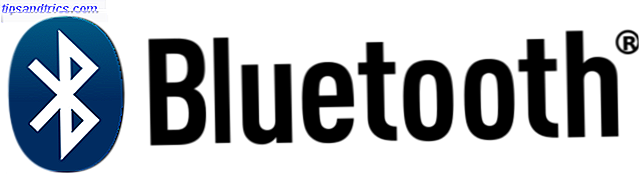Het maakt niet uit of het uw fout was of niet, er kunnen dingen gebeuren met de gegevens die op uw apparaten zijn opgeslagen. Harde schijven, solid-state schijven en verwijderbare media kunnen allemaal bestanden "verliezen" vanwege verschillende oorzaken. Bovendien kun je soms een bestand verwijderen - of het nu expres is of per ongeluk - en later bepalen dat je het echt nodig hebt.
Het maakt niet uit of het uw fout was of niet, er kunnen dingen gebeuren met de gegevens die op uw apparaten zijn opgeslagen. Harde schijven, solid-state schijven en verwijderbare media kunnen allemaal bestanden "verliezen" vanwege verschillende oorzaken. Bovendien kun je soms een bestand verwijderen - of het nu expres is of per ongeluk - en later bepalen dat je het echt nodig hebt.
In plaats van te panikeren over het feit dat het bestand lijkt te zijn verdwenen, is het misschien een beter idee eerst een bestandhersteltool te proberen om gegevens op Linux te herstellen.
Hoe werkt bestandsherstel?
Bestandsherstelhulpmiddelen werken met het feit dat, hoewel systemen een bestand als "verwijderd" herkennen, de gegevens nog steeds fysiek op het opslagapparaat aanwezig kunnen zijn. Moderne bestandssystemen bepalen bijvoorbeeld of ruimte "vrij" of "genomen" is en kunnen een ruimte als "vrij" declareren, hoewel de gegevens daar nog steeds technisch aanwezig zijn. Het zorgt er simpelweg voor dat de nieuwe vrije ruimte uiteindelijk wordt overschreven door nieuwe gegevens.
Tools voor bestandsherstel kunnen via het opslagapparaat scannen om te zien of het bestanden kan vinden die fysiek nog op het apparaat staan, zelfs als het bestandssysteem beweert dat het is verdwenen. Er zijn veel van deze tools beschikbaar onder Linux, maar hier zijn enkele die ik het meest aanbeveel.
SafeCopy

Safecopy is een vrij eenvoudige tool voor gegevensherstel waarmee gegevens eenvoudig naar een nieuwe locatie worden gekopieerd. Als zodanig worden afzonderlijke bestanden niet hersteld, maar is dit een manier om gegevens van een defect apparaat te kopiëren.
Het verschil tussen dit hulpprogramma en een normale kopieeropdracht is dat Safecopy niet stopt bij het eerste teken van bestandsbeschadiging, of het nu gaat om een slechte schrijfbewerking of een beschadigde sector. Er zijn veel extra opties om aan te passen wat het hulpprogramma feitelijk doet, inclusief de mogelijkheid om een bestandssysteembeeld van beschadigde media te maken, gegevens zo grondig of snel mogelijk terug te zetten, gegevens uit gedeeltelijke bronnen te combineren in plaats van één bron, en toegang tot RAW (niet-gepartitioneerd) ) delen van uw opslagmedia.
Het hulpprogramma kan worden geïnstalleerd door te zoeken naar Safecopy in de opslagplaatsen van uw distributie. Ubuntu-gebruikers kunnen ook de opdracht sudo apt-get install safecopy . Na installatie kunt u bestanden van partitie X op station "a" herstellen en ze naar een pendrive schrijven met het commando sudo safecopy /dev/sdaX /media/PENDRIVE_PATH/recovery_image .
TestDisk

TestDisk is een ander soort hulpprogramma voor gegevensherstel, omdat het niet probeert gegevens van een defect apparaat te kopiëren, maar in plaats daarvan bepaalde problemen op partitieniveau kan oplossen die mogelijk met uw gegevens werken. Het hulpprogramma helpt bij het herstellen van verloren partities, het opnieuw opstarten van schijven, het repareren van de partitietabel, het herstellen van de master bootrecord, het herstellen van opstartsectoren en bestandssysteemtabellen, het ongedaan maken van bestanden van NTFS-, FAT-, exFAT- en ext2-bestandssystemen en het kopiëren van bestanden van verwijderde NTFS, FAT-, exFAT- en ext2 / 3/4-bestandssystemen.
De verschillende commando's om al deze te bereiken zullen sterk variëren, dus het is het beste om de documentatie van het hulpprogramma te bekijken voordat u begint of de programma-interface aandachtig te bekijken. Het heeft echter een hele reeks handige functies die ervoor zorgen dat veel mensen hun gegevens terug in veilige handen krijgen. U kunt het hulpprogramma installeren door in de repository van uw distributie naar testdisk te zoeken. Ubuntu-gebruikers kunnen ook de opdracht sudo apt-get install testdisk .
PhotoRec

Last but not least, als je je specifiek richt op het herstellen van video's, documenten en archieven, zou je PhotoRec moeten bekijken. Het voordeel van PhotoRec is echter dat het het bestandssysteem volledig negeert en naar de onderliggende gegevens kijkt, wat betekent dat het nog steeds werkt als het apparaat is beschadigd of opnieuw geformatteerd.
Om te voorkomen dat er problemen optreden tijdens het gebruik van PhotoRec, gebruikt het alleen-lezentoegang om de gegevens te herstellen - op die manier zal het niet per ongeluk iets overschrijven dat u mogelijk wilde herstellen. Houd er rekening mee dat u met PhotoRec alle schrijfbewerkingen onmiddellijk moet stoppen nadat u een bestand moet herstellen. Anders bestaat de mogelijkheid dat de onderliggende gegevens worden overschreven door iets nieuws, waardoor herstel onmogelijk wordt.
Nogmaals, er zijn voldoende opties om naar te kijken tijdens het gebruik van dit hulpprogramma, inclusief de selectie van bestandsextensies waar je naar op zoek bent, dus het is het beste om de documentatie te bekijken voor correct gebruik of de programma-interface aandachtig te bekijken. Om te kunnen installeren, moet je zoeken naar de testdisk- of fotorec-pakketten in de repositories van je distributie.
Sommige distributies, zoals Ubuntu, combineren de twee programma's tot één pakket omdat ze van dezelfde ontwikkelaar komen. Daarom kunnen Ubuntu-gebruikers het ook installeren met behulp van de opdracht sudo apt-get install testdisk .
Conclusie
Deze drie herstelhulpmiddelen moeten een breed scala aan gegevensherstelbehoeften omvatten, maar het verwijderen van bestanden voor het kopiëren van gegevens die mogelijk op beschadigde media zijn aangetroffen, wordt ongedaan gemaakt. Zorg er wel voor dat u de documentatie voor elk ervan zorgvuldig bekijkt, zodat u precies doet wat u moet doen. Omdat er niet veel tools met grafische interfaces voor systeemtaken zijn, zullen deze alleen via de terminal worden uitgevoerd. Gelukkig hebben TestDisk en PhotoRec een terminalinterface, die nog steeds beter is dan alleen door commando's te worden aangestuurd.
Ook, voor het geval je het nog niet wist, staan alle drie deze tools om gegevens op Linux te herstellen op onze pagina Best Linux Software, plus tal van andere geweldige programma's. Plus, als je Linux nog niet kent, moet je waarschijnlijk onze handleiding over het aan de slag gaan raadplegen, of zelfs onze gids die specifiek op Ubuntu is gericht. Tenslotte, als je hulp nodig hebt, kun je hieronder reageren of een vraag indienen bij MUO Answers!
Wat zijn je favoriete hulpprogramma's voor gegevensherstel? Eventuele tips over veelvoorkomende problemen of oplossingen? Laat het ons weten in de reacties!

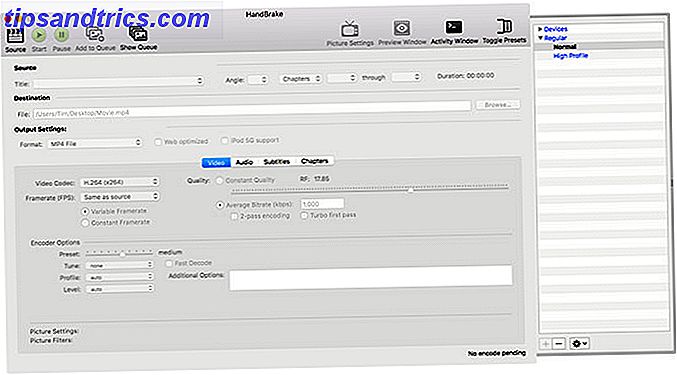
![Tunes On The Go: From The Walkman To The iPod & Beyond [Geek History]](https://www.tipsandtrics.com/img/technology-explained/343/tunes-go-from-walkman-ipod-beyond.jpg)